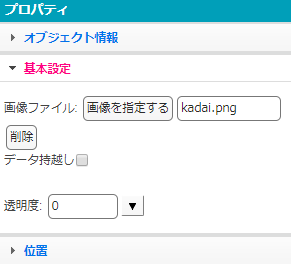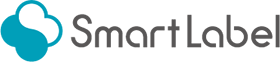新規画像オブジェクトを挿入する
新規で画像オブジェクトを挿入する方法についてご説明します。
- 画面左の[画像挿入]ボタンをクリックします。
※対応ファイル形式は、JPEG・PNG・GIFです。

- [画像を指定する]ダイアログが開きます。
①使用中のパソコンにある画像…パソコンに保存されている画像をアップロードする[使用中のパソコンにある画像]タブ内の[ファイルを指定]ボタンをクリックして画像を選択します。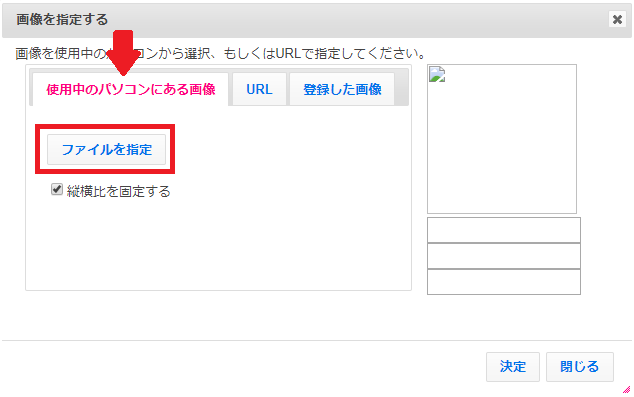
②URL…画像のURLを入力して挿入する
[URL]タブ内のテキストボックスにURLを入力します。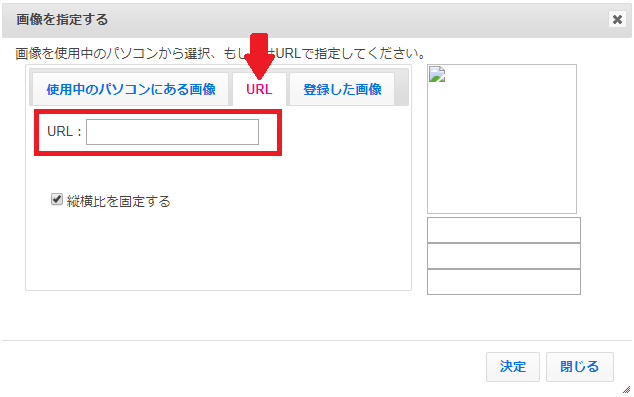
③登録した画像…画像データの管理画面から登録した画像を挿入する
※このタブは、「画像データの管理」ページから登録した画像がある場合のみ表示します。
[登録した画像]タブ内の[登録した画像の挿入]ボタンをクリックします。
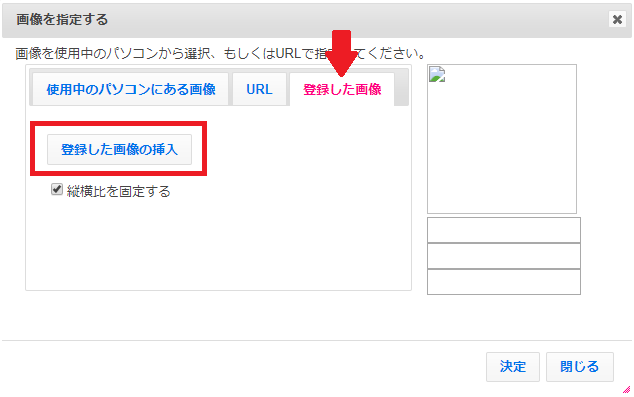
登録済みの画像の一覧が表示されます。挿入したい画像をクリックしてください。
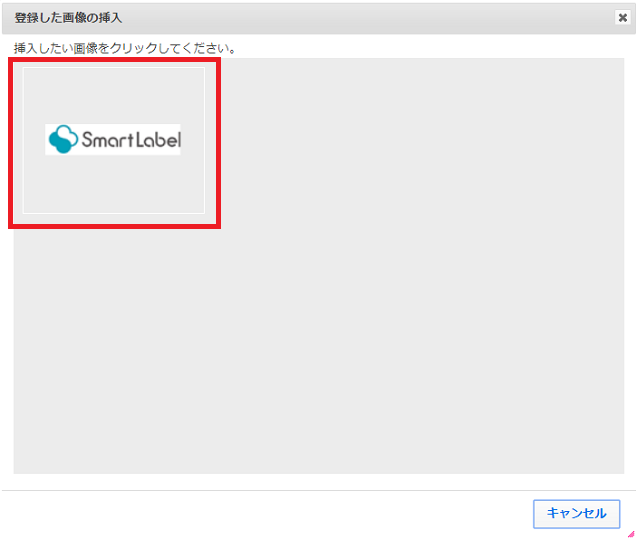
「縦横比を固定する」
画像の縦横比を保持したい場合はチェックを入れてください。 - ①②の場合は[決定]を押すと画像が挿入されます。また、画面右にプロパティが表示されます。 画像の変更・データ持越し設定はこちらから行えます。